Linux操作系统
1 Linux简介
UNIX与Linux发展史
Unix在1969年,美国贝尔实验室的肯汤普森在DEC PDP-7机器上开发出了UNIX系统。
Linux出现于1991年,是由芬兰赫尔辛基大学学生李纳斯·托瓦兹(Linus Torvalds)和后来加入的众多爱好者共同开发完成 。

Linux介绍
Linux是一种自由和开放源码的操作系统,存在着许多不同的Linux发行版本,但它们都使用了Linux内核。
Linux内核网站:www.kernel.org
基于内核,再增加一些桌面,应用程序,就可以发行,称为开发版。
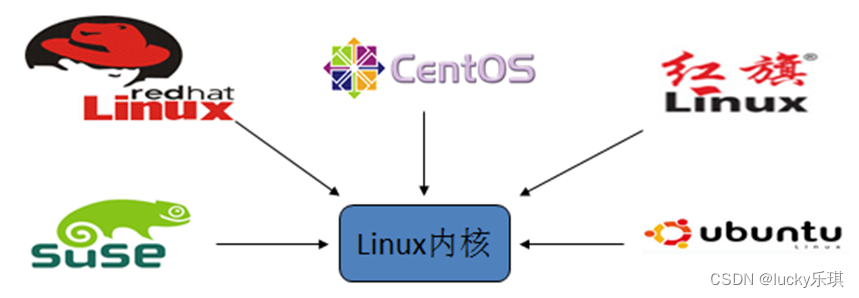
Linux两大阵营:
Redhat系列 redhat,suse,CentOS,Fedora等
Debian系列 debian,ubuntu等
区别: 命令细微的区别; 安装方式
Linux应用领域
Linux企业服务器
嵌入式系统:Linux可安装在各种计算机硬件设备中,比如手机、平板电脑、路由器、智能家电等嵌入式系统。
电影娱乐行业:电影后期特效处理。
Linux特点
开源
多用户,多任务,丰富的网络功能,可靠的系统安全,良好的可移植性,具有标准兼容性,良好的用户界面,出色的速度性能
服务器不使用图形化界面:
图形化占用资源
机房部署方便,无需配置操作界面
CentOS 社区版
主流:目前的Linux操作系统主要应用于生产环境,主流企业级Linux系统仍旧是RedHat或者CentOS
免费:RedHat 和CentOS差别不大,CentOS是一个基于Red Hat Linux 提供的可自由使用源代码的企业级Linux发行版本
更新方便:CentOS独有的yum命令支持在线升级,可以即时更新系统,不像RedHat 那样需要花钱购买支持服务!
CentOS官网:http://www.centos.org/
CentOS搜狐镜像:http://mirrors.sohu.com/centos/
CentOS网易镜像:http://mirrors.163.com/centos/
2 Linux安装
安装环境:Windows7/win10 , VMware Workstation11, CentOS 6.6
VMware
VMware是一个虚拟PC的软件,可以在现有的操作系统上虚拟出一个新的硬件环境,相当于模拟出一台新的PC ,以此来实现在一台机器上真正同时运行两个独立的操作系统 。
VMware主要特点:
1、不需要分区或重新开机就能在同一台PC上使用两种以上的操作系统
2、本机系统可以与虚拟机系统网络通信
3、可以设定并且随时修改虚拟机操作系统的硬件环境
学习方法
转变思维习惯
图形化界面/鼠标 ===〉 命令/键盘
Linux 与windows 主要区别:
Linux严格区分大小写
Linux中一切皆文件
Linux 不区分扩展名 扩展名是为了让管理员使用
不惧英文 勇往直前
记住常用英文,linux都是有套路的
command not found Permission denied
动起来 练习
无他,唯手熟尔
命令要敲的999,虚拟机环境可以随意折腾
3 Linux目录结构

/bin: (binaries) 存放系统命令的目录,所有用户都可以执行。
/sbin : (super user binaries) 保存和系统环境设置相关的命令,只有超级用户可以使用这些命令,有些命令可以允许普通用户查看。
/usr/bin:存放系统命令的目录,所有用户可以执行。这些命令和系统启动无关,单用户模式下不能执行
/usr/sbin:存放根文件系统不必要的系统管理命令,超级用户可执行
/root: 存放root用户的相关文件,root用户的家目录。宿主目录 超级用户
/home:用户缺省宿主目录 eg:/home/spark
/tmp:(temporary)存放临时文件
/etc:(etcetera)系统配置文件
/usr:(unix software resource)系统软件共享资源目录,存放所有命令、库、手册页等
/proc:虚拟文件系统,数据保存在内存中,存放当前进程信息
/boot:系统启动目录
/dev:(devices)存放设备文件
/sys :虚拟文件系统,数据保存在内存中,主要保存于内存相关信息
/lib:存放系统程序运行所需的共享库
/lost+found:存放一些系统出错的检查结果。
/var:(variable) 动态数据保存位置,包含经常发生变动的文件,如邮件、日志文件、计划任务等
/mnt:(mount)挂载目录。临时文件系统的安装点,默认挂载光驱和软驱的目录
/media:挂载目录。 挂载媒体设备,如软盘和光盘
/misc:挂载目录。 挂载NFS服务
/opt: 第三方安装的软件保存位置。 习惯放在/usr/local/目录下
/srv : 服务数据目录
4 Linux常用命令
命令格式:命令 [-选项] [参数]
如:ls -la /usr
说明:
大部分命令遵从该格式
多个选项时,可以一起写 eg:ls –l –a -> ls –la
简化选项与完整选项(注:并非所有选项都可使用完整选项) eg:ls –all -> ls –a
su 命令
作用:切换用户身份
语法:su [选项] 用户名
- 表示用户的环境变量一起切换
-c 仅执行一次命令,而不切换用户身份
$ su – root
env
$ su – root –c “useradd longjing”
文件处理命令
文件或目录的CRUD
cd 命令
英文:change directory 命令路径:内部命令 执行权限:所有用户
作用: 切换目录
语法:cd [目录]
/ 切换到根目录
… 回到上一级目录
. 当前目录
- 显示并打开到上一次操作的目录
- ~ 当前用户的宿主目录(eg:# cd ~用户名 进入某个用户的家目录)
ls 命令
英文:list 命令路径:/bin/ls 执行权限:所有用户
作用:显示目录文件
语法:ls [-alrRd] [文件或目录]
-a all 显示所有文件,注意隐藏文件,特殊目录.和…
-l(long) 显示详细信息
-R(recursive) 递归显示当前目录下所有目录
-r (reverse) 逆序排序
-t(time) 按修改时间排序(降序)
ll 相当于 ls –l
pwd 命令
英文:print working directory 命令路径:/bin/pwd 执行权限:所有用户
作用:显示当前工作目录
语法:pwd [-LP]
-L 显示链接路径,当前路径,默认
-P 物理路径
eg:# cd /etc/init.d
#pwd [-P]
mkdir 命令
英文:make directories 命令路径:/bin/mkdir 执行权限:所有用户
作用:创建新目录
语法:mkdir [-p] 目录名
-p 父目录不存在情况下先生成父目录 (parents)
eg: mkdir linux/test 如果目录linux不存在,则报错,使用参数-p即可自动创建父目录。
touch 命令
命令路径:/bin/touch 执行权限:所有用户
作用:创建空文件或更新已存在文件的时间
语法:touch 文件名
eg:touch a.txt b.txt touch {a.txt,b.txt} 同时创建多个文件
创建带空格的文件 eg:touch “program files” 在查询和删除时也必须带双引号
注意:生产环境中,文件名,一定不要加空格
cp 命令
英文:copy 命令路径:/bin/cp 执行权限:所有用户
作用:复制文件或目录
语法:cp [–rp] 源文件或目录 目的目录
-r -R recursive 递归处理,复制目录
-p 保留文件属性 (原文件的时间不变)
eg:
1,相对路径 cp –R /etc/* . cp –R …/aaa …/…/test/
2,绝对路径 cp –R /ect/service /root/test/aa/bb
mv 命令
英文:move 命令路径:/bin/mv 执行权限:所有用户
作用:移动文件或目录、文件或目录改名
语法:mv 源文件或目录 目的目录
rm 命令
英文:remove 命令路径:/bin/rm 执行权限:所有用户
作用:删除文件
语法: rm [-rf] 文件或目录
-r (recursive)删除目录,同时删除该目录下的所有文件
-f(force) 强制删除文件或目录 即使原档案属性设为唯读,亦直接删除,无需逐一确认
注意:工作中,谨慎使用rm –rf 命令。
扩展点:删除乱码文件
一些文件乱码后使用rm -rf 依然无法删除
此时,使用ll -i 查找到文件的inode节点
然后使用find . -inum 查找到的inode编号 -exec rm {} -rf ;
就能顺利删除了
cat 命令
英文:concatenate 命令路径:/bin/cat 执行权限:所有用户
作用:显示文件内容
语法:cat [-n] [文件名]
-A 显示所有内容,包括隐藏的字符
-n 显示行号
eg:cat /etc/services
more 命令
命令路径:/bin/more 执行权限:所有用户
作用:分页显示文件内容
语法:more [文件名]
空格或f 显示下一页
Enter键 显示下一行
q或Q 退出
head 命令
命令路径:/usr/bin/head 执行权限:所有用户
作用:查看文件前几行(默认10行)
语法:head [文件名]
-n 指定行数
eg:head -20 /etc/services head –n 3 /etc/services
tail 命令
命令路径:/usr/bin/tail 执行权限:所有用户
作用:查看文件的后几行
语法:tail [文件名]
-n 指定行数
-f (follow) 动态显示文件内容
获取一个大文件的部分文件,可使用head或tail命令
head -n 100 /etc/services >config.log
ln 命令
英文: link 命令路径:/bin/ln 执行权限:所有用户
作用:产生链接文件
语法:
ln -s [源文件] [目标文件] 创建软链接 源文件 使用 绝对路径
ln [源文件] [目标文件] 创建硬链接
eg:ln -s /etc/service ./service.soft
创建文件/etc/service的软链接service.soft
eg:/etc/service /service.hard
创建文件/etc/service的硬链接/service.hard
软连接类似于windows下的快捷方式
软连接文件格式:
lrwxrwxrwx. 1 root root 13 Jul 20 07:50 service -> /etc/services
1 硬链接数量,如果该文件没有硬链接,就只有本身一个硬链接。
13链接文件的长度
格式解析(特征):
1, 软连接的文件类型是 l(软连接),软连接文件的权限 都是 lrwxrwxrwx
2,-> 箭头指向到源文件
真正的权限取决于对源文件的权限
时间值为创建软连接的时间
软连接可以跨文件系统生成
硬链接特征
1,相当于 cp -p +同步更新
2,通过i节点识别,与源文件有相同的inode节点
3,硬链接不能跨分区,ln /home/test/issuels /boot/test (错误)
4,不能针对目录使用 ln /tmp/ aa.hard (无法将目录/tmp 生成硬链接)
删除软连接
rm -rf symbolic_name
帮助命令
man
英文:manual 命令路径:/usr/bin/man 执行权限:所有用户
作用:获取命令或配置文件的帮助信息
语法:man [命令/配置文件]
eg:man ls man services
(查看配置文件时,不需要配置文件的绝对路径,只需要文件名即可)
调用的是more命令来浏览帮助文档,按空格翻下一页,按回车翻下一行,按q退出。
使用/加上关键的参数可直接定位搜索, n 查找下一个,shift+n 查找上一个
eg: /-l 直接查看-l的介绍
扩展:man的级别 (帮助文档的类型, 了解1 5即可)
man man-pages 查看每一种类型代表的含义 man文档的类型(1~9)
1是命令,5是配置文件 man优先显示命令,可指定帮助类型
eg:man 5 passwd (5代表配置文件级别)
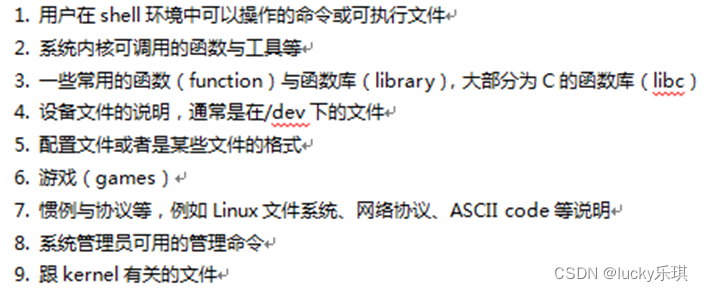
help
help 查看shell内置命令的帮助信息
eg:help cd
内置命令,使用whereis,which,man都不能查看
type 命令 查看内部命令还是外部命令
命令名 --help
命令名 --help 列举该命令的常用选项
eg: cp --help
文件搜索命令
find
命令路径:/bin/find 执行权限:所有用户
作用:查找文件或目录
语法:find [搜索路径] [匹配条件]
如果没有指定搜索路径,默认从当前目录查找
find命令选项
-name 按名称查找 精准查找
eg:find /etc -name “init” 在目录/etc中查找文件init
-iname 按名称查找
find查找中的字符匹配:
:匹配所有
?:匹配单个字符
eg:find /etc -name “init???” 在目录/etc中查找以init开头的,且后面有三位的文件
模糊匹配的条件,建议使用单引号或双引号括起来。如果被转义,可使用 单双引号括住查询条件,或者使用*。
eg: # find . –name *g
-size 按文件大小查找
以block为单位,一个block是512B, 1K=2block +大于 -小于 不写是等于
eg:find /etc -size -204800 在etc目录下找出大于100MB的文件
100MB=102400KB=204800block
-type 按文件类型查找
f 二进制文件 l 软连接文件 d 目录 c 字符文件
eg: find /dev -type c
find查找的基本原则:
占用最少的系统资源,即查询范围最小,查询条件最精准
eg:
如果明确知道查找的文件在哪一个目录,就直接对指定目录查找,不查找根目录/
grep命令
命令路径:/bin/grep 执行权限:所有用户
作用:在文件中搜寻字串匹配的行并输出
语法:grep [-cinv] ‘搜寻字符串’ filename
选项与参数:
-c :输出匹配行的次数(是以行为单位,不是以出现次数为单位)
-i :忽略大小写,所以大小写视为相同
-n :显示匹配行及行号
-v :反向选择,显示不包含匹配文本的所有行。
eg:grep ftp /etc/services
eg:#grep -v ^# /etc/inittab 去掉文件行首的#号
eg:# grep -n “init”/etc/inittab 显示在inittab文件中,init匹配行及行号
eg:# grep -c“init”/etc/inittab 显示在inittab文件中,init匹配了多少次
which
命令路径:/usr/bin/which 执行权限:所有用户
作用:显示系统命令所在目录(绝对路径及别名)
which命令的作用是,在PATH变量指定的路径中,搜索某个系统命令的位置,并且返回第一个搜索结果。也就是说,使用which命令,就可以看到某个系统命令是否存在,以及执行的到底是哪一个位置的命令
which ls
alias ls=‘ls --color=auto’
/bin/ls
which zs
/usr/bin/which: no zs in (/usr/local/bin:/usr/bin:/bin:/usr/local/sbin:/usr/sbin:/sbin:/home/ch/bin)
whereis
命令路径:/usr/bin/whereis 执行权限:所有用户
作用:搜索命令所在目录 配置文件所在目录 及帮助文档路径
eg: which passwd 和 whereis passwd
eg:查看/etc/passwd配置文件的帮助,就用 man 5 passwd
压缩解压缩命令
gzip
英文:GNU zip 命令路径:/bin/gzip 执行权限:所有用户
作用:压缩(解压)文件,压缩文件后缀为.gz
gzip只能压缩文件,不能压缩目录;不保留原文件
语法:gzip 文件
-d将压缩文件解压(decompress)
解压使用gzip –d或者 gunzip
bzip2
命令路径:/usr/bin/bzip2 执行权限:所有用户
作用:压缩(解压)文件,压缩文件后缀为.bz2
语法:bzip2 [-k] [文件]
-k:产生压缩文件后保留原文件(压缩比高)
-d 解压缩的参数(decompress)
解压使用bzip2 –d或者 bunzip2
zip
命令路径:/usr/bin/zip 执行权限:所有用户
作用:压缩(解压)文件,压缩文件后缀为.zip
语法:zip 选项[-r] [压缩后文件名称] [文件或目录]
-r压缩目录
eg:zip services.zip /etc/services 压缩文件;
zip -r test.zip /test 压缩目录
如果不加-r选项,压缩后的文件没有数据。
解压使用unzip
tar
命令路径:/bin/tar 执行权限:所有用户
作用:文件、目录打(解)包
语法:tar [-zcf] 压缩后文件名 文件或目录
-c 建立一个压缩文件的参数指令(create),后缀是.tar
-x 解开一个压缩文件的参数指令(extract)
-z 以gzip命令压缩/解压缩
-j 以bzip2命令压缩/解压缩
-v 压缩的过程中显示文件(verbose)
-f file 指定文件名,必选项
1, 单独的打包 ,解包 tar –cf tar –xf
2, 打包之后,进行压缩 gzip bzip2
3, 一步到位 tar –zcvf tar -zxvf
tar -cf -xf 单独 压缩 解压缩
tar -z 以gzip打包目录并压缩 文件格式.tar.gz(.tgz)
tar -j 以bzip2打包目录并压缩 文件格式.tar.bz2
eg:tar -zcvf dir1.tar.gz dir1 使用gzip将目录dir1压缩成一个打包并压缩文件dir1.tar.gz
tar -zxvf dir1.tar.gz -C(大写的) /root 解压到指定的/root目录
eg: tar -cvf bak.tar . 将当前目录的文件打包为bak.tar
eg: tar -xvf bak.tar 解压
eg: tar -zcvf bak.tar.gz bak.tar 或 gzip bak.tar 使用gzip将打包文件bak.tar压缩为bak.tar.gz
eg: tar -jcvf bak.tar.bz2 bak.tar 或 bzip2 bak.tar 使用bzip2将打包文件bak.tar压缩为bak.tar.bz2
eg: tar -rvf bak.tar /etc/password 将/etc/password追加文件到bak.tar中?
eg:tar -cjvf test.tar.bz2 test 生成test.tar.bz2的压缩文件
eg:tar -xjf test.tar.bz2 解压
最常用: tar + gzip
tar –zcvf 压缩
tar –zxvf 解压
补充:
1,文件路径, 压缩包带文件路径
2,源文件是保留的,不会被删除
系统关机命令
shutdown [选项] 时间
选项: -c: 取消前一个关机命令
-h:关机
-r:重启
eg:
shutdown -h now 立即关机 shutdown -h 20:30 定时关机
其他关机命令 halt poweroff init 0
其他重启命令
reboot 重启系统 reboot -h now 立即重启
init 6
注意:生产环境中,关机命令和重启命令谨慎执行。
5.Linux学习技巧
善于查看man help等帮助文档
利用好Tab键 自动补全
掌握好一些快捷键
ctrl + c(停止当前进程)
ctrl + z 挂起当前进程,放后台
ctrl + r(查看命令历史) history
ctrl + l(清屏,与clear命令作用相同)
方向箭头 上 下 可以查看执行过的命令
ctrl + a 行首 ctrl + e 行尾
ctrl + k 清除 ctrl+ w 清除单词
6 VIM文本编辑器
vim/vi是Unix / Linux上最常用的文本编辑器而且功能非常强大。
只有命令,没有菜单。
《大碗》编辑器版
周围的同事不是用VI就是Emacs,你要是用UltraEdit都不好意思跟人家打招呼…什么插件呀、语法高亮呀、拼写检查呀,能给它开的都给它开着,就是一个字:酷!你说这么牛X的一东西,怎么着学会也得小半年吧。半年!?入门都远着呢!能学会移动光标就不错了,你还别说耗不起,就这还是左右移动!!!
VIM工作模式
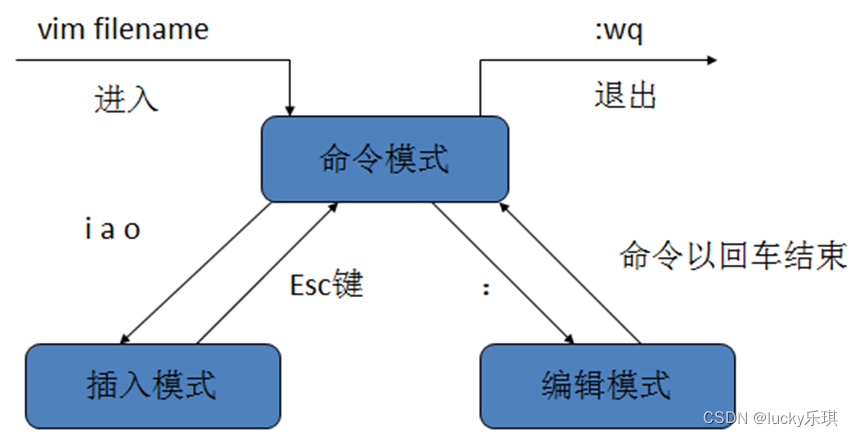
命令模式:又称一般模式
编辑模式:又称底行模式,命令行模式
插入命令
命令 作用
a 在光标后附加文本
A(shift + a) 在本行行末附加文本 行尾
i 在光标前插入文本
I(shift+i) 在本行开始插入文本 行首
o 在光标下插入新行
O(shift+o) 在光标上插入新行
定位命令
命令 作用
:set nu 设置行号
:set nonu 取消行号
gg 到第一行
G 到最后一行
nG 到第n行
:n 到第n行
保存和退出命令
命令 作用
:w 保存修改
:w new_filename 另存为指定文件
:w >> a.txt 内容追加到a.txt文件中 文件需存在
:wq 保存修改并退出
shift+zz(ZZ) 快捷键,保存修改并退出
:q! 不保存修改退出
:wq! 保存修改并退出(文件所有者可忽略文件的只读属性)
不保存并退出:
1, 有修改,但是修改后的内容是不保存的
2, 有突发情况,导致窗口退出。修改文件之后,直接删除同名的.swp文件
删除命令
命令 作用
x 删除光标所在处字符 nx 删除光标所在处后n个字符
dd 删除光标所在行,ndd删除n行
:n1,n2d 删除指定范围的行(eg :1,3d 删除了123这三行)
dG 删除光标所在行到末尾的内容
D 删除从光标所在处到行尾
复制和剪切命令
命令 作用
yy、Y 复制当前行
nyy、nY 复制当前行以下n行
dd 剪切当前行
ndd 剪切当前行以下n行
p、P 粘贴在当前光标所在行下 或行上
替换和取消命令
命令 作用
r 取代光标所在处字符
R(shift + r) 从光标所在处开始替换字符,按Esc结束
u undo, 取消上一步操作
ctrl+r redo,返回到undo之前
搜索和替换命令
命令 作用
/string 向后搜索指定字符串 搜索时忽略大小写 :set ic
?string 向前搜索指定字符串
n 搜索字符串的下一个出现位置,与搜索顺序相同
N(Shift + n) 搜索字符串的上一个出现位置,与搜索顺序相反
:%s/old/new/g 全文替换指定字符串
:n1,n2s/old/new/g 在一定范围内替换指定字符串
% 指全文,s 指开始,g 指全局替换
起始行,终止行s/要替换的字符串/替换的新的字符串/g c 询问确认
eg: :%s/ftp/yang/g 全局替换,把ftp替换为yang
eg: :41,44/yang/lee/c 从41行到44行,把yang替换为lee,询问是否替换
eg: :41,44/yang/lee/g 同上,不询问,直接替换
eg: :%s//root//ROOT/g 把/root替换为/ROOT
eg: :%s#/bin/bash#/bin/ksh/g 把/bin/bash全部替换为/bin/ksh
使用替换命令来添加删除注释
:% s/^/#/g 来在全部内容的行首添加 # 号注释
:1,10 s/^/#/g 在1~10 行首添加 # 号注释
vi里面怎么查命令??
:!which cp
vi里面怎么导入命令的结果?
:r !which cp
可视化模式
v 可视字符模式
V(shift+v) 可视行模式,选择多行操作
ctrl+v 可视块模式(列模式),操作列
I或者O进入插入模式。
7.Linux环境配置
修改ip地址
1,图形化界面
2,setup 命令虚拟界面
3,修改配置文件(以网络方式为NAT示例)
vi /etc/sysconfig/network-scripts/ifcfg-eth0
BOOTPROTO=static
ONBOOT=yes
IPADDR=192.168.2.129
NETMASK=255.255.255.0
GATEWAY=192.168.2.2 #网段2任意,IP地址2固定,网段为vmnet8的设置的IP网段
DNS1=114.114.114.114
DNS2=8.8.8.8
重启网络生效:
service network restart
网络通信命令
ping
命令路径:/bin/ping 执行权限:所有用户
作用:测试网络的连通性
语法:ping 选项 IP地址
-c 指定发送次数
ping 命令使用的是icmp协议,不占用端口
eg: # ping -c 3 127.0.0.1
ifconfig
英文:interface configure 命令路径:/sbin/ifconfig 执行权限:root
作用:查看和设置网卡网络配置
语法:ifconfig [-a] [网卡设备标识]
-a:显示所有网卡信息
ifconfig [网卡设备标识] IP地址 修改ip地址
netstat
英文:network statistics 命令路径:/bin/netstat 执行权限:所有用户
作用:主要用于检测主机的网络配置和状况
-a all显示所有连接和监听端口
-t (tcp)仅显示tcp相关选项
-u (udp)仅显示udp相关选项
-n 使用数字方式显示地址和端口号
-l (listening) 显示监控中的服务器的socket
eg:# netstat -tlnu 查看本机监听的端口
tcp 0 0 0.0.0.0:111 0.0.0.0:* LISTEN
协议 待收数据包 待发送数据包 本地ip地址:端口 远程IP地址:端口
#netstat -au 列出所有 udp 端口
#nestat -at 列出所有tcp端口
#netstat -an 查看本机所有的网络连接
netstat –antpl
修改主机名
临时生效:
hostname 主机名
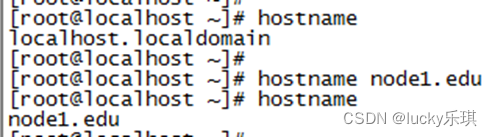
永久生效:修改配置文件
vi /etc/sysconfig/network

修改映射关系
修改主机名和ip地址之间的映射关系
vi /etc/hosts
192.168.2.120 node-1.edu.cn node-1
可配置别名

进程管理命令
进程和程序的区别:
1、程序是静态概念,本身作为一种软件资源长期保存;而进程是程序的执行过程,它是动态概念,有一定的生命期,是动态产生和消亡的。
2、程序和进程无一一对应关系。一个程序可以由多个进程共用;另一方面,一个进程在活动中有可顺序地执行若干个程序。
进程和线程的区别:
进程: 就是正在执行的程序或命令,每一个进程都是一个运行的实体,都有自己的地址空间,并占用一定的系统资源。
线程: 轻量级的进程;进程有独立的地址空间,线程没有;线程不能独立存在,它由进程创建;相对讲,线程耗费的cpu和内存要小于进程。
进程管理的作用?
判断服务器的健康状态
查看系统所有的进程
杀死进程
ps命令
作用:查看系统中的进程信息
语法:ps [-auxle]
常用选项
a:显示所有用户的进程
u:显示用户名和启动时间
x:显示没有控制终端的进程
e:显示所有进程,包括没有控制终端的进程
l:长格式显示
查看系统中所有进程
#ps aux #查看系统中所有进程,使用BSD操作系统格式,unix
#ps -le #查看系统中所有进程,使用Linux标准命令格式
ps应用实例
# ps -u or ps -l 查看隶属于自己进程详细信息
# ps aux | grep sam 查看用户sam执行的进程
# ps -ef | grep init 查看指定进程信息
pstree
作用:查看当前进程树
语法:pstree [选项]
-p 显示进程PID
-u 显示进程的所属用户
top
作用:查看系统健康状态
显示当前系统中耗费资源最多的进程,以及系统的一些负载情况。
语法:top [选项]
-d 秒数,指定几秒刷新一次,默认3秒(动态显示)
kill
作用:关闭进程
语法:kill [-选项] pId
kill -9 进程号(强行关闭) 常用
kill -1 进程号(重启进程)
用户管理命令
useradd
添加用户
语法:useradd [选项] 用户名
passwd
修改密码命令
语法:passwd [选项] [用户名]
用户密码:生产环境中,用户密码长度8位以上,设置大小写加数字加特殊字符,要定期更换密码。
ys^h_L9t
userdel(user delete)
删除用户
-r 删除账号时同时删除宿主目录(remove)
磁盘空间命令
df命令
作用:用于查看Linux文件系统的状态信息,显示各个分区的容量、已使用量、未使用量及挂载点等信息。看剩余空间
语法:df [-hkam] [挂载点]
-h(human-readable)根据磁盘空间和使用情况 以易读的方式显示 KB,MB,GB等
-k 以KB 为单位显示各分区的信息,默认
-M 以MB为单位显示信息
-a 显示所有分区包括大小为0 的分区
du命令
作用:用于查看文件或目录的大小(磁盘使用空间)
语法:du [-abhs] [文件名目录]
-a 显示子文件的大小
-h以易读的方式显示 KB,MB,GB等
-s summarize 统计总占有量
eg:
du -a(all) /home 显示/home 目录下每个子文件的大小,默认单位为kb
du -b /home 以bytes为单位显示/home 目录下各个子目录的大小
du -h /home 以K,M,G为单位显示/home 文件夹下各个子目录的大小
du -sh /home 以常用单位(K,M,G)为单位显示/home 目录的总大小 -s summarize
df命令和du命令的区别:
df命令是从文件系统考虑的,不仅考虑文件占用的空间,还要统计被命令或者程序占用的空间。
du命令面向文件,只计算文件或目录占用的空间。
#df –h /
#du –sh /
free命令
作用:查看内存及交换空间使用状态
语法: free [-kmg]
选项:
-k: 以KB为单位显示,默认就是以KB为单位显示
-m: 以MB为单位显示
-g: 以GB为单位显示
清理缓存命令:
echo 1 > /proc/sys/vm/drop_caches
